Page 1

MV88plus
Video-Kit MV88+
The Shure digital stereo condenser microphone, MV88 Plus, user guide.
Version: 4.3 (2020-K)
Page 2

Table of Contents
MV88plus Video-Kit MV88+ 4
Allgemeine Beschreibung 4
Features 4
Schnelles Einrichten 4
Befestigung des Mikrofons 5
Audioaufnahmen mit der -ShurePlus MOTIV-App. 6
Mikrofon MV88+ 6
Mikrofonausrichtung 6
Ausgänge MV88+ 7
Ausrichten des Mikrofons 7
Audioaufnahme 8
Audio-Interview (Tischplatte) 8
Querformat-Videoaufnahme 8
Hochformat-Videoaufnahme 9
Video-Interview 9
Aufnahme per Handgerät 10
Die MOTIV-App 11
Mic Setup 11
Preset-Modi 13
Custom Presets 13
Auswahl der Richtcharakteristik (Stereo- und Monoeinstel-
lungen) 14
Monitor-Mix 15
Erweiterte Mikrofoneinstellungen 16
Limiter 16
Kompressor 16
Hochpass-Filter 16
Vertauschen des linken/rechten Kanals 16
Equalizer 17
Shure Incorporated
Demo Mode 17
Aufnehmen 17
Bittiefe und Abtastrate 19
Using the Apple Watch with ShurePlus MOTIV 19
Connect your Apple Watch to the MOTIV recording app. 1
9
Controls and Navigation 19
Tipps für die Aufnahme 20
Den Flugzeugmodus und „Nicht stören“ aktivieren 20
Mithilfe des Sperrmodus Audio sperren 20
Aufnahme in Mono 20
Aufnahme in Stereo 20
Dunkles Design verwenden 20
Aufnahme der vollständigen Performance 20
Aufnahmen überwachen 20
Bildschirm während der Aufnahme aktiv lassen 21
Geräte während Aktualisierungen angeschlossen lassen 2
1
Verwendung des MV88+ mit Mac und PC 21
My Recordings 21
Umwandeln mehrerer Dateien 22
Wiedergabe 22
Bearbeiten der Audioaufnahme 23
Navigieren im Zeitverlauf 23
Erstellen einer Wiedergabeschleife 24
Marker 24
Editor 25
Editing in Split Mode 26
Teilen von MOTIV-Aufnahmen 26
Speichern als Video-Format 26
2/34
Page 3

Shure Incorporated
Anpassen der Spurgrafik 27
Speichern in Dropbox 27
AirDrop® mit MOTIV 28
In iTunes speichern 28
Störungssuche 29
Firmware 30
Systemanforderungen 30
Systemanforderungen und Kompatibilität: iOS 30
Systemanforderungen und Kompatibilität: Android 30
Technische Daten 31
Unterstützte Audioformate 32
Zubehör 33
Im Lieferumfang enthalten 33
Optionales Zubehör 33
Zulassungen 33
Information to the user 33
3/34
Page 4

Shure Incorporated
MV88plus Video-Kit MV88+
Allgemeine Beschreibung
Das MV88+ von Shure ist ein Kondensatormikrofon in Profiqualität, das unter Verwendung eines Lightning - oder USB-C-An-
schlusses direkt in ein Mobilgerät eingesteckt werden kann. Zwei Mikrofonkapseln in einer MS-Konfiguration liefern ein einstell-
bares Stereobild, das zur Aufnahme einer Vielzahl von Schallquellen, einschließlich Musik und Stimmen, geeignet ist. Mit der
ShurePlus MOTIV -App kann der Klang mithilfe von digitaler Signalverarbeitung (DSP), Auswahl des Preset-Modus, Gain-Ein-
stellungen, Kompression und Stereobreitenregelung angepasst werden.
™
Features
®
Mid-Side Stereo
Supports the classic mid-side stereo recording technique. Uses coincident cardioid and bidirectional capsules to adjust the ste-
reo width while providing excellent mono capability.
Plug-and-Play Operation
Compatible with iOS, Android, PC and Mac devices.
Note: See https://wwww.shure.com/MOTIVcompatibility for information on supportive Android devices.
Compact and Durable
Lightweight, all-metal construction and small enough to carry anywhere. Like all Shure products, ensures reliability in the field.
Flexible Recording Control with the ShurePlus MOTIV App
The MOTIV recording app controls microphone settings, such as gain, stereo width, and preset modes, and includes the follo-
wing features:
•
Landscape or portrait record options
•
Basic audio editing
•
Markers for keeping track of audio
•
Dark theme for low-light recording situations
•
Support for all MOTIV microphones
•
Five band equalizer
•
Live streaming capability
•
Dropbox , AirPlay and Bluetooth support
•
Factory and custom user presets
•
Virtual mic options in demo mode
•
Multiple bit depth and sample rate options
™
® ®
4/34
Page 5

Schnelles Einrichten
Befestigung des Mikrofons
Shure Incorporated
Hinweis: Mittels Knopf auf der Rückseite der Telefon-Halteklemme das Kabel befestigen, damit die Kamera nicht be-
hindert wird.
5/34
Page 6

Audioaufnahmen mit der -ShurePlus MOTIV-App.
Mit der MOTIV-App können Mikrofoneinstellungen geändert und Audiosignale aufgenommen und bearbeitet werden.
1.
Die Mikrofoneinstellungen anpassen.
Einen Preset-Modus, der zur Aufnahmesituation passt, auswählen. Das Mikrofon-Gain und die Stereobreite einstellen,
um die Audioaufnahmen zu optimieren. Weitere Informationen zur Mikrofonausrichtung sind unter „Ausrichten des Mi-
krofons“ und weitere Informationen zur Einstellung der Kompression, Entzerrung usw. unter „Die -MOTIV-App“ zu fin-
den.
2.
Das Gerät in den Flugzeugmodus und auf „Nicht stören“ schalten.
Dies ermöglicht die Audioaufnahme, ohne durch Telefonanrufe und Benachrichtigungen der App gestört zu werden.
3.
Ihre Einstellungen prüfen.
Eine Testaufnahme durchführen. Die Wiedergabe abhören und die Einstellungen bei Bedarf anpassen. Sobald die Auf-
nahme beginnt, kann nur das Mikrofon-Gain eingestellt werden.
4.
Die rote Taste Record drücken, um die Aufnahme zu starten.
Shure Incorporated
Das Mikrofon behält alle Einstellungen von der letzten Verwendung der -MOTIV-App bei.
Mikrofon MV88+
Das MV88+ verfügt über zwei Kapseln: Eine Kapsel weist Nierencharakteristik auf und dient zur Aufnahme des Schalls direkt
vor dem Mikrofon. Die andere Kapsel hat eine Achtercharakteristik und nimmt seitlich einfallenden Schall auf.
Mikrofonkapsel
Mikrofonausrichtung
Das Mikrofongehäuse im Mikrofonclip so drehen, um sicherzustellen, dass die Stereoaufnahmen genau sind. Die Vorderseite
des Mikrofons auf die Schallquelle ausrichten. Für Querformat-Aufnahmen (horizontal) die L- und R-Markierungen nach rechts
und links stellen. Für Portrait-Aufnahmen (vertikal) einfach das Mikrofongehäuse im Mikrofonclip drehen.
Hinweis: Die App hat Left-Right Channel Swap, um die Audiokanäle zu vertauschen.
6/34
Page 7

Ausgänge MV88+
Shure Incorporated
•
3,5-mm-Monitorausgang zum Anschluss an Kopfhörer und Ohrhörer
•
Audio über den Micro-B-USB-Anschluss an das Aufzeichnungsgerät senden
LEDs MV88+
iOS Android/Mac/PC
Grün: Mikrofon aktiv, Audiofluss Grün: Eingeschaltet
Gelb: Fehler
Gelb blinken: Firmware wird aktualisiert
Rot: Mikrofon ist stummgeschaltet
Rot blinken: Audio übersteuert
Ausrichten des Mikrofons
Die folgenden Vorschläge gelten für typische Einsatzsituationen. Daran denken, dass es viele effektive Möglichkeiten gibt, eine
Schallquelle aufzunehmen. Experimentieren, um herauszufinden, welche Möglichkeit am besten ist. Das MV88+ passt in einen
Standard-A25D-Mikrofonclip. So kann es überall dort platziert werden, wo ein Mikrofonstativ aufgestellt werden kann.
Tipp: Für korrekte Stereoausrichtung sicherstellen, dass der Shure-Schriftzug auf der Oberseite des Mikrofons klar zu erken-
nen ist. Wenn der Schriftzug nicht sichtbar ist, das Mikrofon entsprechend anpassen.
7/34
Page 8

Shure Incorporated
Audioaufnahme
Das Aufzeichnungsgerät so positionieren, dass die Aufzeichnung überwacht werden kann. Die Vorderseite des Mikrofons auf
die Schallquelle ausrichten, wobei die Seiten (links/rechts) des Mikrofongehäuses entsprechend ausgerichtet sein müssen.
Audio-Interview (Tischplatte)
Den Mikrofonclip direkt am Manfrotto-Mikrofonstativ befestigen. Die MONO BIDIRECTIONAL-Richtcharakteristik in der -MOTIV-
App auswählen. Eine Seite des Mikrofongehäuses auf die befragte Person und die andere Seite auf den Fragensteller ausrich-
ten.
Querformat-Videoaufnahme
Die Vorderseite des Mikrofons auf die Schallquelle ausrichten. Dabei beachten, dass die Seiten (links/rechts) des Mikrofonge-
häuses entsprechend ausgerichtet sind.
8/34
Page 9

Shure Incorporated
Hochformat-Videoaufnahme
Das Mikrofon auf sich selbst ausrichten und Left - Right Swap wählen.
Tipp: Wenn Sie mit der Aufnahme im Hochformat beginnen, bleibt das Video im Hochformat, auch wenn die Ausrichtung des Geräts auf Querformat geändert
wird.
Video-Interview
•
Um Audiosignale nur vom Sprecher vor der Kamera aufzunehmen, die CARDIOID-Richtcharakteristik auswählen und das
Mikrofon auf die befragte Person ausrichten.
9/34
Page 10
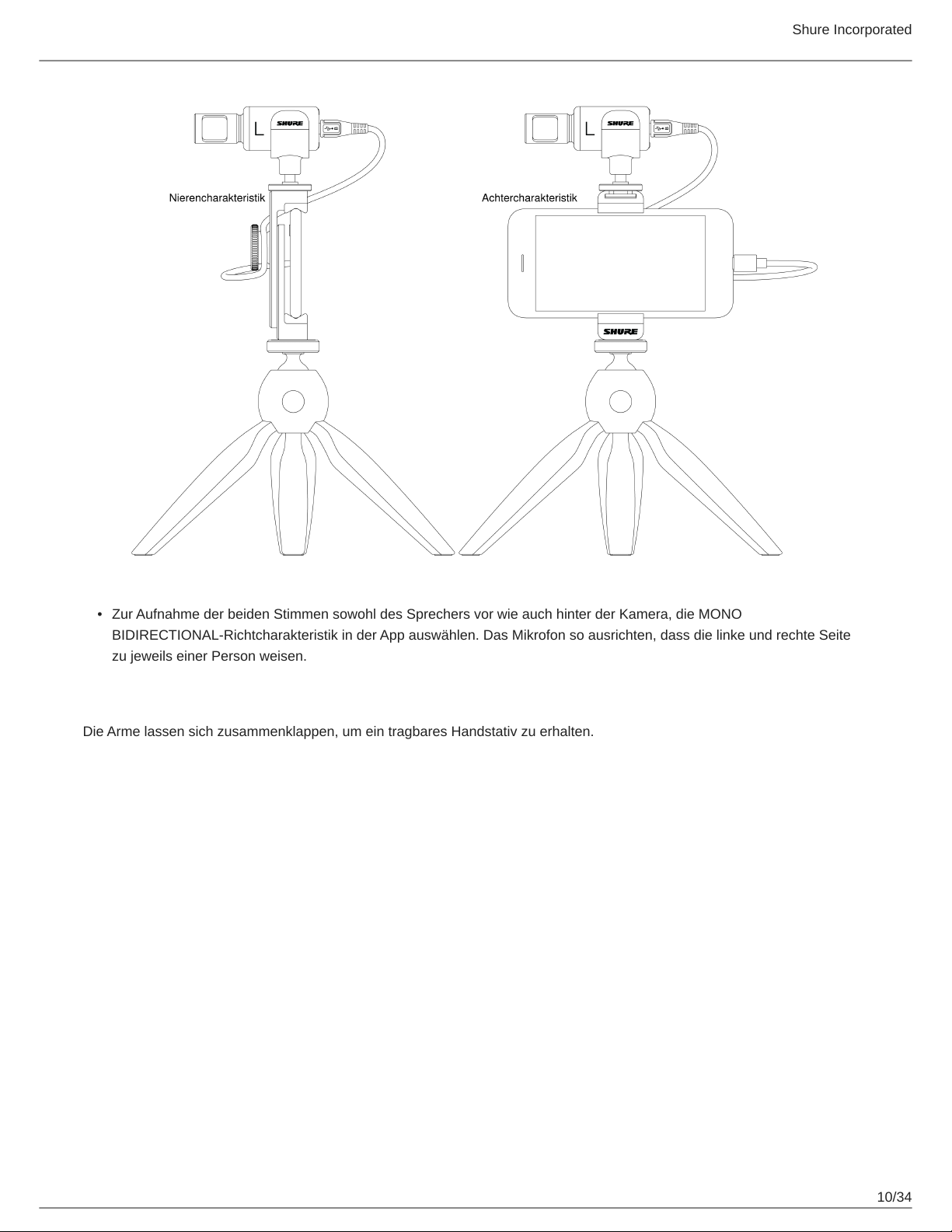
Shure Incorporated
• Zur Aufnahme der beiden Stimmen sowohl des Sprechers vor wie auch hinter der Kamera, die MONO
BIDIRECTIONAL-Richtcharakteristik in der App auswählen. Das Mikrofon so ausrichten, dass die linke und rechte Seite
zu jeweils einer Person weisen.
Aufnahme per Handgerät
Die Arme lassen sich zusammenklappen, um ein tragbares Handstativ zu erhalten.
10/34
Page 11

Shure Incorporated
Die MOTIV-App
Mit der MOTIV-App können Mikrofoneinstellungen geändert und Audiosignale aufgenommen, bearbeitet und geteilt werden.
Das Gerät speichert die zuletzt verwendeten Einstellungen für eine schnelle Einrichtung bei jeder Aufnahme.
Tipp: Flugzeugmodus und „Nicht stören“ aktivieren, um Störungen bei der Aufnahme durch Telefonanrufe, Kurzmitteilungen oder Benachrichtigungen zu ver-
meiden.
Mic Setup
Tap Mic Setup on the navigation bar to access microphone controls
11/34
Page 12

Shure Incorporated
① Notifications The top two rows display lock mode, red dot for recording, which microphone is connected, and if advanced
settings are on.
Note: Toggle between Locked and Unlocked settings to prevent accidental changes to settings when handling your device du-
ring recording. When mic settings are Locked, the setting screen is grayed out.
② Input Meter Displays the strength of the input signal and whether that signal is mono or stereo. The loudest peaks should
reach within the target range (indicated by the shaded region between -12 and 0 dB).
12/34
Page 13

Shure Incorporated
③ Custom Presets Tap the caret to quickly access your saved presets. Or tap the Save button to save current settings. See
Custom Presets for more information.
④ Microphone Gain/Monitor Mix Button Adjust the mic gain slider to set the volume of the sound source. Tap the button to
access monitor mix settings. See "Monitor Mix Blend" on monitor adjustment.
⑤ Preset Modes Set stereo width, equalization, and compression for specific applications. See "Preset Modes" for more infor-
mation.
⑥ Polar Pattern Selection Swipe to choose your pick-up pattern. Use the handles to adjust the width of the stereo image.
Tip: Consider the location of the microphone and the size of the sound source when adjusting the width. For example, a large orchestra or ensemble recording
benefits from a wide stereo image, which increases separation between instruments. Speech benefits from a narrow width, which improves clarity and rejects
ambient (room) sound.
⑦ Stereo Width Handles Use the dots to quickly set stereo width.
⑧ Advanced Features Fine tune your audio recording with limiter and compressor controls, high pass filter, left-right swap,
and equalization settings.
⑨ Navigation Bar Tap to access Mic Setup, Record, and My Recordings screens.
Preset-Modi
Fünf auswählbare Modi optimieren die Einstellungen für Gain, Stereobreite, Entzerrung und Kompression. Den Mikrofonpegel
einstellen und durch die verschiedenen Modi navigieren, um die besten Klangergebnisse zu finden. Preset-Modi können die
Stärke des Eingangssignals beeinflussen, deshalb bei Bedarf den Mikrofonpegel nach Änderung der Voreinstellungen anpas-
sen.
Mo-
dus
Spra-
che
Ge-
sang
Line-
ar
Akus-
tik
Laut
Verwendungszweck Merkmale
Sprache
Solo- oder Gruppen-
Gesangspräsentatio-
nen
beliebig
akustische Instrumen-
te und leise Musik
Live-Auftritt und laute-
re Schallquellen
Eine schmale Stereobreite zur Unterdrückung von Hintergrundgeräuschen, eine Entzer-
rung für eine hohe Sprachverständlichkeit und eine leichte Kompression.
Dieser Modus bietet eine mittlere Stereobreite und eine Entzerrung, um einen klaren und
natürlichen Klang zu erzielen.
Ein unbearbeitetes Signal (keine Entzerrungs- oder Kompressionseinstellungen ange-
wandt). Bietet Flexibilität bei der Bearbeitung des Audiosignals nach der Aufnahme.
Dieser Modus bietet eine mittlere Stereobreite und leichte Kompression zum Glätten von
Lautstärkespitzen und Hervorheben leiserer Passagen. Die Equalizer-Einstellungen he-
ben Details hervor und bieten einen insgesamt natürlichen Klang.
Weite Stereobreite zur besseren Trennung der Schallquellen. Entzerrungseinstellungen
sorgen für eine klare und detaillierte Aufnahme.
Custom Presets
Create and save custom presets to quickly access frequently used mic settings.
1.
Start with the preset mode that best suits your application needs.
2.
Adjust advanced settings, like compression, for clarity and consistency.
3.
Tap Save to rename your preset, or use the default name.
4.
Custom preset is added to your list.
13/34
Page 14

Shure Incorporated
To access saved presets:
1.
Tap the caret (arrow) in the Preset row to view your list of saved presets.
2.
Tap custom preset and Apply Preset to instantly apply gain, stereo, equalization, and compression preferences.
Tip: You can save a custom preset at any point by tapping Save.
Auswahl der Richtcharakteristik (Stereo- und Monoeinstellungen)
Nachstehend sind Mikrofonkapsel-Abnahmecharakteristiken dargestellt. Beim Betrieb in einem Mono-Modus kann die Stereob-
reite nicht eingestellt werden.
Mitte = Ein
Stereo
Seiten = Ein
Mitte = Ein
Mono-Nierencharakteristik
Seiten = Aus
Mitte = Aus
Mono-Achtercharakteristik
Seiten = Ein
Mitte = Ein
Mitte-Seite
Seiten = Ein
Unter „Raw Mid-Side Output“ sind wei-
tere Informationen zu finden.
Raw Mid-Side Output
Für höhere Flexibilität nach der Nachbearbeitung die Einstellung Raw Mid-Side verwenden. Damit wird ein 2-Kanal-Signal mit
einem Stereobild aufgenommen, das auch nach der Aufnahme der Spuren eingestellt werden kann:
Links: Nierencharakteristik (vorne)
Rechts: Achtercharakteristik (Seiten)
Die Einstellung Raw Mid-Side bei Audioaufnahmen mit einem MS-Stereo-Matrix-Decoder verwenden. Oder die manuellen De-
kodieranweisungen befolgen, um das Stereobild der aufgenommenen Spuren anzupassen.
Manuelles Dekodieren und Stereobreiteneinstellung
Wenn die Software der digitalen Audio-Arbeitsstation (DAW) keinen MS-Decoder aufweist, kann anhand der folgenden Schritte
das Stereobild eingestellt und verändert werden:
1.
Das „linke“ bzw. „rechte“ Signal aus der 2-Kanal-Datei Raw Mid-Side als einzelne Mono-Spuren extrahieren.
2.
Drei leere Audio-Spuren erstellen:
14/34
Page 15

Shure Incorporated
Erste Spur
Zweite Spur
Dritte Spur
3.
Die rechten und linken Seiten-Spuren zu einer Gruppe zusammenfassen und die Lautstärke auf die gleiche Höhe für
gleichzeitige Anpassung einstellen. Durch Erhöhen der Lautstärke der gruppierten Spuren wird die Stereobreite vergrö-
ßert; durch Verringern der Lautstärke wird die Stereobreite verkleinert.
Tipp für Fortgeschrittene: Durch Kompression mit einer kurzen Attack-Einstellung für die gruppierten Spuren wandern Transienten (Einschwingen des
Klangs, wenn beispielsweise mit einem Drumstick auf ein Becken geschlagen wird) zur Mitte des Stereobildes und können sich im Stereofeld beim Ausklingen
ausbreiten.
Das Audiosignal (vorne/Nierencharakteristik) nur des linken Kanals als Mono-
Spur verwenden und in die Mitte legen.
Das Audiosignal (Seite/Achtercharakteristik) nur des rechten Kanals als Mono-
Spur verwenden und ganz nach links legen.
Das Seiten/Achtercharakteristik-Signal der zweiten Spur kopieren. Diese Spur
ganz nach rechts legen und die Phase umkehren.
Manuelles Decodieren von MS-Signalen
Monitor-Mix
Auf die Taste Monitor Mix tippen, um die Monitoring-Steuerung anzuzeigen.
Mit dem Schieberegler für Monitormischung festlegen, wie viel aus jedem Eingang zu hören ist. Das Monitoring in der Mitte be-
ginnen und einstellen, um beste Ergebnisse zu erzielen.
•
Den Schieberegler in Richtung des Mikrofonsymbols (MIC) bewegen, um das aktuell aufgenommene Audio besser zu hö-
ren.
•
Den Schieberegler in Richtung des Gerätesymbols (PLAYBACK) bewegen, um das zuvor aufgenommene Audio besser
zu hören.
15/34
Page 16

Shure Incorporated
Erweiterte Mikrofoneinstellungen
Nach Auswahl des Preset-Modus können Sie die Feinabstimmung der Klangquellen mit Limiter-, Kompressor und Equalizer-
Einstellungen vornehmen. Diese Einstellungen müssen im Mikrofon beibehalten werden, wenn andere Anwendungen für Au-
dio- und Videoaufnahme genutzt werden.
Limiter
Den Limiter ein- oder ausschalten, um Verzerrungen durch Pegelspitzen in Ihrer Aufnahme zu vermeiden.
Kompressor
Keine Kompression oder eine leichte oder starke Kompression auswählen, um die Lautstärke zu regeln, wenn Ihre Klangquelle
dynamisch ist. Leise Signale werden verstärkt und laute Signale werden abgesenkt.
Hochpass-Filter
Für den natürlichsten Klang keinen HPF wählen. Alternativ 75 Hz oder 150 Hz wählen, um Windgeräusche, Raumgeräusche
oder Nahbesprechungseffekte zu reduzieren.
75-Hz-Niederfrequenz-Cutoff Liefert eine Absenkung von 6 dB/Oktave bei 75 Hz. Trägt zur Unterbindung von Trittschall und
niederfrequenten Raumgeräuschen von Heizungs- und Klimaanlagen bei. Diese Einstellung kann auch zur Kompensation des
Nahbesprechungseffekts oder zur Verringerung niedriger Frequenzen, die ein Instrument dumpf oder unsauber klingen lassen,
verwendet werden.
150-Hz-Bassabsenkungs-Rolloff Liefert einen Rolloff-Filter von 6 dB/Oktave bei 150 Hz. Dient zur Kompensation des Nahbe-
sprechungseffekts oder zur Verringerung niedriger Frequenzen, die ein Instrument dumpf oder unsauber klingen lassen kön-
nen.
Vertauschen des linken/rechten Kanals
Für Stereoaufnahmen Left - Right Swap verwenden, um den linken und rechten Audiokanal zu vertauschen, damit das Stereo-
bild an das Video angepasst wird; wenn beispielsweise Video für Selbstaufnahmen verwendet wird.
Tipp: Die L- und R-Markierungen am Mikrofongehäuse verwenden. So kann vor Beginn der Aufnahme Left - Right Swap eingestellt werden.
16/34
Page 17

Shure Incorporated
Equalizer
Die voreingestellten Modi ändern, um die DSP-Änderungen zu hören, und den Equalizer verwenden, um Frequenzbänder zu
verstärken oder abzusenken, und um die Klangreinheit zu verbessern.
Hinweis: Die Entzerrung in den Voreinstellungen wird nicht angezeigt. Das Symbol EQ auf der Statusleiste der erweiterten Einstellungen zeigt jedoch die vom
Anwender gewählte Entzerrung an.
Entzerrungsänderungen werden auf dem Equalizer-Bild angezeigt.
EQ verbleibt bei Änderungen der Preset-Modi.
Demo Mode
Demo mode allows you to test out all devices in the MOTIV series.
1.
Swipe through the list to see the available devices.
2.
Tap Learn More for more information about each device. Or tap Next to explore the microphone settings.
Note: Settings in demo mode are for demonstration and are not saved within the app. Demo mode is only available when there
is no microphone plugged in to the device.
17/34
Page 18

Aufnehmen
Auf Record in der Navigationsleiste tippen, um die Aufnahmetaste und den Zeitverlauf anzuzeigen.
Shure Incorporated
Aufnahmeeinstellungen
① Gerätestatus Der Status zeigt das angeschlossene MOTIV-Gerät an. Ein rot blinkender Punkt weist darauf hin, dass die
Aufnahme läuft.
② Einstellungsstatus Zeigt die Symbole für die derzeit aktivierten erweiterten Einstellungen an.
③ Mikrofon -Eingangsverstärkung (Gain) Die Lautstärke der Schallquelle einstellen. Die Pegelspitzen im optimalen Bereich
halten (angezeigt durch den schattierten Bereich der Eingangspegelanzeige).
④ Zeitverlauf-Anzeige Zeigt die Wellenform des Schallsignals während der Aufnahme an.
•
Stereo-Aufnahme: Es werden zwei Wellenformen angezeigt.
•
Mono-Aufnahme: Es wird nur eine Wellenform angezeigt.
⑤ Verbleibende Aufnahmezeit
18/34
Page 19

Shure Incorporated
⑥ Bittiefe und Abtastrate Die Bittiefe und Abtastrate können über das Dropdown-Menü ausgewählt werden. Weitere Informa-
tionen sind unter „Bittiefe und Abtastrate“ zu finden.
⑦ Spurinformationen Zeigen den Namen, das Dateiformat und die Größe der laufenden Aufnahme an.
⑧ Aufnahmesteuerungsleiste Die Schaltfläche Marker, Schaltfläche Record/Pause und das Kontrollkästchen Done.
Hinweis: Die maximale Dateigröße für eine Aufnahme ist 2 GB, ungefähr 2 Stunden Aufnahmezeit. Diese Einschränkung optimiert die Leistung der App. Bei
einer durchgehenden Aufnahme von mehr als 2 Stunden wird eine zweite Datei erstellt.
Bittiefe und Abtastrate
Die Einstellungen für die Bittiefe und Abtastrate können über das Dropdown-Menü auf der rechten Seite des Aufnahmefensters
aufgerufen werden. Wird eine geringe Dateigröße bevorzugt, sollte eine niedrigere Abtastrate ausgewählt werden, z. B. für
Sprachaufnahmen für Podcasts. Wählen Sie eine höhere Abtastrate für Musik und dynamische Aufnahmen.
Falls keine Option ausgewählt ist, nimmt MOTIV bei 24/48 kHz auf. Es werden jedoch die folgenden Bittiefen und Abtastraten
unterstützt.
Bittiefe Abtastrate
24 48 kHz
24 44,1 kHz
16 48 kHz
16 44,1 kHz
Using the Apple Watch with ShurePlus MOTIV
The ShurePlus MOTIV Apple Watch app allows greater recording flexibility when using it as a remote control for the ShurePlus
MOTIV Audio and Video Recording Apps.
Connect your Apple Watch to the MOTIV recording app.
1.
Open the Watch App on your iPhone, then tap the My Watch tab
2.
Apps that are available to install will appear in the Available Apps section
3.
Find the MOTIV Watch app and tap Install
Note: See the Apple support page with additional instructions on Apple watch app installation.
4.
The Apple watch will recognize when your MOTIV mic is connected to your phone. The microphone name will be dis-
played in the upper left corner when the connection is made.
5.
Placement of the microphone depends on the size of the room, number of people, and instrument volume. If possible,
walk around the room and listen to find where it sounds best.
6.
Select the correct preset mode for your recording application. Adjust the microphone level and other settings in the app
and place the microphone near your source.
Note: Advanced settings should be set up before microphone is in place. The Apple Watch app will only allow you to control record, pause recording,
complete recording, make bookmarks and set and lock gain control.
Controls and Navigation
Start recording: Tap the red record button
Pause recording: Tap the pause icon. You can continue recording from a paused state
19/34
Page 20

Shure Incorporated
Create bookmark: Tap the bookmark icon
Stop recording: Tap the Done button
Adjust gain: Use the digital crown on the Apple Watch
Lock mic gain: Tap the lock icon
Tipps für die Aufnahme
Den Flugzeugmodus und „Nicht stören“ aktivieren
Wenn ein MOTIV-Gerät an das iOS-Gerät angeschlossen wird, erscheint eine Warnmeldung, die den Anwender auffordert, den
Flugzeugmodus und „Nicht stören“ zu aktivieren. Dies ist wichtig, um Störungen der Aufnahme durch Telefonanrufe, Nachrich-
ten und verschiedene Benachrichtigungen zu vermeiden. Auf X tippen, um die Warnmeldung zu schließen.
Hinweis: Den Flugzeugmodus deaktiviert lassen, um der Audiodatei Geoortungs-Informationen hinzuzufügen.
Mithilfe des Sperrmodus Audio sperren
Wenn Audiosignale getestet und die gewünschten Pegel festgelegt wurden, den Sperrmodus einschalten, um versehentliches
Verstellen zu verhindern und sicherstellen, dass die Audioqualität konsistent bleibt.
Aufnahme in Mono
Nutzen Sie eine Mono-Aufnahme, um die verfügbare Aufnahmezeit zu erhöhen oder wenn eine einzelne Quelle wie Gesang
aufgenommen wird, die von weniger Umgebungsgeräuschen profitiert. Die Richtcharakteristik Mono Cardioid oder Mono Bidi-
rectional auswählen, um in einem einzelnen Kanal aufzunehmen. Die Eingangspegelanzeige stellt die Mono-Aufnahme durch
die obere Hälfte der Wellenform dar. MOTIV unterstützt Mikrofone von Drittanbietern mit Mono-Aufnahme.
Aufnahme in Stereo
Das Gehäuse des MV88+ im Mikrofonclip drehen, um Portrait- oder Querformat-Aufnahmen anzufertigen. Links und Rechts
sind gekennzeichnet, um die Stereo-Ausrichtung des Mikrofons anzuzeigen. Das Stereobild ist korrekt, wenn das Shure-Logo
nach oben zeigt.
Dunkles Design verwenden
Die Option „Dunkle Anzeige“ auswählen, um die Anzeige der App von hellgrau auf dunkelgrau umzustellen. Die dunklere An-
zeige ist ideal für unauffällige Aufnahmen bei schwachem Licht geeignet. Ein dunklere Anzeige verlängert zudem die Lebens-
dauer der Batterie.
Die Auswahl der Einstellungen für das Aussehen des Motivs erfolgt über Menu > Settings > Appearance.
Aufnahme der vollständigen Performance
Damit die gesamte Klangquelle erfasst wird, sollte die Aufnahme gestartet werden, bevor die Vorstellung beginnt. Die Aufnah-
me kann nachträglich bearbeitet werden, um den stillen Teil herauszuschneiden.
Hinweis: Wenn das Mikrofon während der Aufnahme versehentlich getrennt wird, stoppt die MOTIV-App die Aufnahme automatisch. Es werden das Dialog-
fenster „Datei speichern“ und eine Aufforderung angezeigt, die Audiodateien zu benennen und zu speichern.
Aufnahmen überwachen
Um sicherzustellen, dass die Aufnahmen hervorragend klingen, die Kopfhörer direkt in den Kopfhörerausgang am MOTIV-Ge-
rät einstecken.
20/34
Page 21

Shure Incorporated
Bildschirm während der Aufnahme aktiv lassen
Die Option „Bildschirm während der Aufnahme aktiv lassen“ gewährleistet, dass das Display bei längeren Aufnahme-Sessions
eingeschaltet bleibt und die Verstärkungspegel ständig überwacht werden können.
Die Option „Bildschirm während der Aufnahme aktiv lassen“ folgendermaßen aufrufen: Menu > Settings > Keep Screen
Awake During Recording.
Hinweis: Das Ausschalten des Ruhemodus bei der Aufnahme verringert die Akkulaufzeit.
Geräte während Aktualisierungen angeschlossen lassen
Das MOTIV-Gerät während der Aktualisierung am Mobilgerät angeschlossen lassen, um sicherzustellen, dass keine Probleme
bei der Aktualisierung auftreten.
Verwendung des MV88+ mit Mac und PC
MOTIV-Mikrofone benötigen keine speziellen Treiber und sind mit den meisten Mac oder PCs kompatibel. Die MV88+-Einstel-
lungen (außer Mikrofon-Gain) können nicht über den Computer eingestellt werden, jedoch behält das Mikrofon seine letzten
Einstellungen bei, wie sie von der MOTIV-App konfiguriert wurden.
Hinweis: Das USB-A-Kabel ist nicht im Lieferumfang enthalten.
My Recordings
My Recordings Playlist
21/34
Page 22

Shure Incorporated
① Track List Displays your list of recorded tracks.
② Select Button Use the Select button to choose one or multiple recordings to convert, share, or delete.
③ Audio Player Bar
•
Tap the track name to open the playback window
•
Tap the Edit scissors icon to access the file Editor.
•
Play and pause recordings.
•
Tap the three dots to rename, share, convert file format, add artwork, or delete files.
Umwandeln mehrerer Dateien
Shure-MOTIV ermöglicht das Umwandeln, Freigeben oder Löschen mehrerer Dateien gleichzeitig. Nur WAV-Dateien können
konvertiert werden.
1.
Auf Select in der oberen rechten Ecke von „Eigene Aufnahmen“ tippen.
2.
Alle Dateien auswählen, die konvertiert werden sollen. Neben den ausgewählten Dateien erscheint ein blaues Häk-
chen.
3.
Auf Save As tippen, um die Konvertierungsoptionen zu sehen. Nach der Konvertierung erscheinen die neuen Dateien
in der Liste „Eigene Aufnahmen“.
Wiedergabe
Doppelt auf den Spurnamen auf dem Audiogerät tippen, um das Wiedergabefenster aufzurufen.
① Spur-Informationen Zeigen den Namen des aktuell wiedergegebenen Spur an, einschließlich Dateiformat, Bittiefe, Abtast-
rate und ob die Spur in Stereo oder Mono aufgenommen wurde.
22/34
Page 23

Shure Incorporated
② Spurgrafik Die MOTIV-Grafik beibehalten. Oder die Grafik mit Bildern von den Fotos auf dem Gerät individuell anpassen.
Siehe „Anpassen der Spurgrafik“.
③ Dateiinformationen Zeigen das Datum und die Uhrzeit der Aufnahme sowie das verwendete Mikrofon an.
④ Wiedergabe-Zeitverlauf Anzeige der aktuellen Wiedergabestelle. Unter dem Zeitverlauf werden die abgelaufene und die
verbleibende Zeit angezeigt.
⑤ Bedienelemente der Wiedergabe Edit, Rewind, Play/Pause, Fast-Forward und Loop für Ihre Spur.
Bearbeiten der Audioaufnahme
Auf Edit tippen, um die Bedienelemente zur Bearbeitung jeder Spur aufzurufen.
Der MOTIV-Editor ermöglicht die Bearbeitung von Aufnahmen, bevor diese mit Freunden oder im Internet geteilt werden.
Es gibt zwei Bearbeitungsmodi:
•
Mit Split Mode kann eine lange Audiodatei in eine oder mehrere separate Dateien aufgeteilt werden. Diese Option ist sehr
nützlich, wenn eine lange Performance aufgenommen wurde und verschiedene Stellen einzeln angehört werden sollen.
•
Mit Trim Mode kann die Audioaufnahme am Anfang und Ende der Aufnahme geschnitten werden.
Navigieren im Zeitverlauf
Um im Zeitverlauf zu navigieren, gibt es drei Möglichkeiten.
•
Auf den Zeitverlauf tippen, damit der Abspielkopf in der aktuellen Ansicht erscheint.
•
Um den Abspielkopf zu einer bestimmten Stelle zu bewegen, die Marker verwenden.
•
Die rote Wiedergabetaste antippen und an eine neue Stelle im Zeitverlauf ziehen.
Auf Play drücken, um die Wiedergabe von der ausgewählten Stelle zu starten.
Zum Herauszoomen zwei Finger zusammenführen; zum Hineinzoomen spreizen.
Den Querformat-Modus im Editor verwenden, um einen größeren Teil der Wellenform darzustellen.
23/34
Page 24

Erstellen einer Wiedergabeschleife
Eine Wiedergabeschleife erstellen, um einen Bereich zu wiederholen.
•
Die Schaltfläche „Loop“ auswählen, um die gesamte Spur auszuwählen. Für die Wellenform im blau markierten Bereich
wird eine Wiedergabeschleife erstellt.
•
Die Marker auswählen und in den Zeitverlauf ziehen, um die Wiedergabeschleife anzupassen.
•
Auf Play drücken, um die Wiedergabeschleife wiederzugeben und zu bearbeiten, bis das gewünschte Klangergebnis er-
zielt wurde.
Marker
Shure Incorporated
Marker sind „Lesezeichen“, mit denen an bestimmte Stellen in der Aufnahme zurückgekehrt werden kann. Sie haben keinen
Einfluss auf die Start- und Stopppunkte der Wiedergabe, sondern dienen nur zur Referenz. Im Split-Modus werden durch die
Marker-Platzierung die Stellen festgelegt, an der die Datei aufgeteilt wird. Marker werden im Format Stunde, Minute, Sekunde
und Millisekunde (00:00:00:00) angegeben. Sie können jedoch nicht näher als eine Sekunde voneinander entfernt platziert
werden.
Marker im Aufnahmemodus
Hinzufügen eines Markers: Auf die Taste Marker tippen, um einen Marker an der Abspiel-Position einzufügen.
Marker im Bearbeitungsmodus
Die Marker-Liste wird mit Start- und Endmarkern für die Audiospur geöffnet.
Wiedergabe ab einer bestimmten Stelle: Einen beliebigen Marker antippen, um die Wiedergabe ab dieser Markerposition zu
beginnen.
Hinzufügen eines Markers: Auf das Plus-Symbol drücken, um einen Marker an der Abspiel-Position einzufügen.
Verschieben eines Markers: Auf einen vorhandenen Marker drücken und an eine neue Stelle im Zeitverlauf ziehen.
Verwenden der Marker-Liste: Auf den Marker in der Liste tippen, um die Abspielposition an diese Stelle zu setzen.
Umbenennen von Markern: Die Marker-Kennzeichnung in der Liste gedrückt halten.
Löschen von Markern: Über den Marker in der Liste nach links wischen, um die Löschoptionen anzuzeigen.
24/34
Page 25

Editor
Shure Incorporated
① Timeline Display See your entire timeline. Zoom in for precise editing.
② Trim / Split Select Select your edit mode.
③ Marker List All recordings begin with Start and End markers. See "Markers" for more information.
④ Add Markers Click to add a marker at the playhead position.
Editing in Trim Mode
Trim mode is used to trim the extra space from the Start and End of your audio track.
1.
Go to My Recordings to select the audio file that you would like to edit.
2.
Select the Edit icon to open the Editor.
3.
The blue lines represent the Start and End points of your track. Select and drag the blue line to adjust Start and End
times.
4.
Select Loop to have the loop play in a circle and allow you to hear your track before committing to edits.
Tip: To undo the last action on your iOS device, just shake the device. You will receive a pop-up asking you to Undo the last
action or Cancel.
25/34
Page 26

Editing in Split Mode
Shure Incorporated
① Timeline Display See your entire timeline. Zoom in for precise editing.
② Trim / Split Select Select your edit mode.
③ Playback Controls Loop, Rewind, Play/Pause, or Add Bookmarks to your track.
④ Marker List Item Displays name and position in hours, minutes, seconds, and milliseconds.
Use Split Mode when you have a long audio file that you'd like to divide into smaller audio files. Create new edited files while
keeping your original file intact.
1.
Go to My Recordings to select the audio file that you would like to edit.
2.
Select the Edit icon to open the Editor.
3.
Place a marker at the point where you want to split the audio.
4.
Select Split.
5.
Keep the original file format or select a new one.
6.
MOTIV uses the file name but adds numbers to the names of your new, separated tracks. In Split mode, when you divi-
de a track in half, My Recordings now displays three tracks. The original track remains intact and the first and second
tracks that were created with the Split edit.
Note: Double tap on the timeline to zoom in to a location. The closest possible zoom length is two seconds. After you reach the closest zoom, the double-tap
will zoom out.
Teilen von MOTIV-Aufnahmen
Speichern als Video-Format
Die Audiodatei kann in eine Videodatei umgewandelt werden, die problemlos in sozialen Medien über „Eigene Aufnahmen“ des
iOS-Geräts geteilt werden können.
1.
Die Datei, die umgewandelt werden soll, in „Eigene Aufzeichnungen“ auswählen.
2.
Die Schaltfläche Share auswählen.
3.
Save to Camera Roll auswählen.
26/34
Page 27

4.
Die Datei wird automatisch umgewandelt. Bei größeren Dateien dauert die Umwandlung etwas länger.
Hinweis: Wird eine Datei das erste Mal in „Eigene Aufnahmen“ gespeichert, erscheint eine Meldung mit der Frage, ob die Genehmigung zum Teilen
von Dateien zwischen Apps erteilt werden soll. Falls diese Genehmigung versehentlich nicht erteilt wurde, kann die Option jederzeit in den Einstellun-
gen des iOS-Geräts nachträglich ausgewählt werden. Durch das Erteilen einer Genehmigung wird ein MOTIV-Ordner innerhalb von Camera Roll er-
stellt.
5.
Sobald die Umwandlung abgeschlossen ist, erscheint eine Benachrichtigung mit dem Hinweis, dass die Datei erfolg-
reich unter „Eigene Aufnahmen“ gespeichert wurde und die Datei geteilt werden kann.
Anpassen der Spurgrafik
Shure Incorporated
Es besteht die Option,der Aufnahme ein Bild hinzuzufügen.
1.
Auf der Registerkarte „Eigene Aufnahmen“ die Datei auswählen, für die eine Grafik erstellt werden soll.
2.
Auf die drei Punkte neben dem Dateinamen tippen.
3.
Add Artwork auswählen, um verfügbare Bilddateien anzuzeigen.
4.
Ein Foto auswählen. Wenn die Grafik geändert werden soll, den Vorgang wiederholen und ein andere Bild auswählen.
Speichern in Dropbox
MOTIV-Dateien können als Backup-Kopien in Dropbox gespeichert werden, um Speicherplatz auf dem iOS-Gerät freizuräu-
men oder die Dateien in sozialen Medien zu teilen.
1.
Die MOTIV-App öffnen und My Recordings aufrufen.
2.
Den Auswahl-Knopf antippen, um eine oder mehrere Dateien auszuwählen.
3.
„Freigeben“ antippen und „Dropbox“ auswählen.
27/34
Page 28

Shure Incorporated
Hinweis: Der Austausch zwischen MOTIV und Dropbox muss möglicherweise zunächst genehmigt werden. Durch Auswahl von „Allow“ werden ein
MOTIV-Ordner in Dropbox erstellt und die Apps verlinkt.
4.
Sobald die Datei erfolgreich hochgeladen wurde, erscheint der Hinweis, dass die Datei erfolgreich gespeichert wurde.
Hinweis: Bei größeren Dateien kann der Vorgang länger dauern.
Nachdem die Datei jetzt in Dropbox gespeichert wurde, besitzen Sie Backup-Kopien der Aufnahmen, die auch in sozialen Me-
dien geteilt werden können.
®
AirDrop mit MOTIV
MOTIV unterstützt die Übertragung von WAV-Dateien per AirDrop an ausgewählte Kontakte.
1.
Die MOTIV-App öffnen und My Recordings aufrufen.
2.
Den Auswahl-Knopf antippen, um eine oder mehrere Dateien auszuwählen.
3.
„Teilen“ und anschließend „Mehr“ auswählen, um die AirDrop-Kontakte anzuzeigen.
In iTunes speichern
iTunes kann verwendet werden, um Audiodateien ganz einfach zwischen einem Desktop-Computer und iOS-Gerät zu ver-
schieben.
1.
Das iOS-Gerät dazu mit einem Computer verbinden und iTunes öffnen.
Hinweis: Es wird empfohlen, die aktuelle Version von iTunes zu verwenden.
2.
Das Geräte-Symbol auswählen und dann „Apps“ in der Spalte „Einstellungen“ auswählen.
3.
MOTIV aus dem Bereich File Sharing im unteren Bereich des Bildschirms auswählen. Unter Umständen ist es erforder-
lich, mit der Scrollleiste auf der rechten Seite des Bildschirms ganz nach unten zu scrollen. Dies öffnet die MOTIV-Do-
kumente.
4.
Die Aufnahmen markieren, die gespeichert werden sollen und die Schaltfläche „Speichern unter“ auswählen.
28/34
Page 29

Shure Incorporated
Hinweis: Bei größeren Dateien kann der Vorgang länger dauern.
Nachdem die Dateien jetzt auf den Computer heruntergeladen wurden, können Sie der iTunes-Bibliothek hinzugefügt oder in
ein beliebiges Audiobearbeitungsprogramm importiert werden.
Hinweis: Die Schaltfläche „Add File“ kann dazu verwendet werden, um Audiodateien vom Computer in die MOTIV-App hochzuladen.
Störungssuche
Problem Abhilfe
Mikrofon ist eingesteckt, aber
die Pegelanzeige zeigt kein
Signal an.
Mikrofon ist eingesteckt, wird
aber nicht erkannt.
Es ist kein Audio zu hören,
obwohl die LEDs und die
Lautstärkepegelanzeige so
reagieren, als ob Audiosigna-
le vorhanden sind.
Audio klingt schlecht oder
weit entfernt.
Die Privatsphäre-Einstellungen für das Aufzeichnungsgerät unter SETTINGS > PRIVACY
> MICROPHONE bearbeiten, damit die App die Berechtigung zur Verwendung des Mikro-
fons erhält.
Die Kabelanschlüsse aus- und wieder einstecken, sodass die App das Mikrofon erkennt.
Die Verbindung ist als sicher zu erachten, wenn der Name des Mikrofons in der Status-
leiste zu sehen ist.
Monitor Mix prüfen, um sicherzustellen, dass Audiosignale übertragen werden und die
Wiedergabe überwacht werden kann. Den Schieberegeler für Monitor Mix in die Mitte
schieben, um Audiosignale zu hören, die derzeit aufgenommen werden und die zuvor
aufgenommen wurden.
Um sicherzustellen, dass Audiosignale vom MOTIV-Mikrofon und nicht von einem inte-
grierten Mikrofon empfangen werden, das Mikrofon aus- und wieder einstecken. Die Ver-
bindung ist als sicher zu erachten, wenn der Name des Mikrofons in der Statusleiste zu
sehen ist.
Audiosignal ist verzerrt.
Die linken/rechten Stereoka-
näle stimmen nicht mit dem
Video überein.
Audio ist nicht mit Video syn-
chron
Die Mikrofonverstärkung (Gain) verwenden, um sicherzustellen, dass die Pegelspitzen
sich im optimalen Bereich (grau schraffiert) befinden. Wenn der Pegel die rote Spitzen-
wertanzeige der Eingangspegelanzeige erreicht, die Eingangsverstärkung (Gain) verrin-
gern.
Je nach Ausrichtung des Aufzeichnungsgeräts kann es notwendig sein, die Vertauschung
des linken und rechten Kanals in den MOTIV-Einstellungen zu aktivieren. Wenn die Au-
diodateien bereits aufgenommen wurden, können der linke und rechte Kanal in den meis-
ten Audiobearbeitungsprogrammen getauscht werden.
Zu einer niedrigeren Bildrate oder Auflösungsgröße wechseln. Möglicherweise kann eine
bessere Leistung mit einer weniger systemintensiven Bildrate erreicht werden.
29/34
Page 30

Problem Abhilfe
Wenn eine Datei zu groß zum Teilen ist, stehen eine Reihe von Optionen zur Verringe-
rung der Dateigröße zur Verfügung.
Shure Incorporated
Datei konnte nicht geteilt wer-
den.
Allgemeine Störungssuche.
Hinweis: Es kann sinnvoll sein, die App zurückzusetzen, um die Funktionalität wiederherzustellen. Eine Rücksetzung erzwin-
gen, indem das Mikrofon aus- und wieder eingesteckt wird.
Die Datei in ein komprimiertes Dateiformat konvertieren.
Das mobile Gerät an den Computer anschließen und eine Datenübertragung, wie z.B.
iTunes, verwenden, um die Datei auf den Desktop zu übertragen.
Die Spur in zwei Hälften teilen, beide Dateien exportieren und mittels Audiobearbeitungs-
programm wieder zusammenführen.
Sicherstellen, dass die App auf die neuste Version aktualisiert ist.
Sicherstellen, dass das Betriebssystem des Telefons auf die neuste Version aktualisiert
ist.
Überprüfen, ob das Mikrofon mit einem anderen Anschlusskabel oder einem anderen Ge-
rät funktioniert.
Die App schließen und neu starten.
Das Herunterfahren und der Neustart des Geräts löscht den Cache und kann gegebenen-
falls bei der Softwareleistung helfen.
Firmware
Bei Firmware handelt es sich um die in jede Komponente eingebettete Software, die die Funktionalität steuert. Zwecks Inte-
grierung zusätzlicher Funktionen und Verbesserungen werden regelmäßig neue Firmware-Versionen entwickelt. Um diese De-
signverbesserungen zu nutzen, neue Firmware-Versionen auf Aufforderung herunterladen.
Tipp: Um beste Ergebnisse zu erzielen, bevor der digitale Signalprozessor aktualisiert wird, sich vergewissern, dass das Mi-
krofon an das Mobilgerät angeschlossen ist und dass die Batterie des Geräts vollständig geladen ist. Erst die Verbindung tren-
nen, wenn die Aktualisierung abgeschlossen ist.
Systemanforderungen
Systemanforderungen und Kompatibilität: iOS
•
iOS: iOS 12 und neuere Versionen
•
iPhone: iPhone 6 und neuere Versionen
•
iPod Touch: 6. Gen.
Hinweis: iPad Pro (USB-C) wird nicht unterstützt.
Systemanforderungen und Kompatibilität: Android
Funktioniert mit allen Android-Geräten mit den folgenden Eigenschaften:
•
Android Oreo 8.0 und neuere Versionen
30/34
Page 31

••USB-Host-Power-Anforderung von ≥100 mA
Unterstützung für USB-Audio-Klasse 1.1 und neuere Versionen
Android ist eine Marke von Google Inc.
Hinweis: Informationen zu unterstützenden Android-Geräten sind unter https://www.shure.com/MOTIVcompatibility erhältlich.
Technische Daten
MFi-zertifiziert
Ja
DSP-Modi (Presets)
Sprache/Gesang/Akustisch/Laut/Flat
Wandlertyp
Niere (10 mm)/Achtercharakteristik-Kondensatorkapsel (10 mm)
Shure Incorporated
Richtcharakteristik
Einstellbare Stereobreite/Mono Bidirectional/Mono Cardioid/Mitte-Seite
Stereoprinzip
Mitte-Seite
Frequenzgang
20 Hz bis 20,000 Hz
Einstellbarer Verstärkungsbereich
0 bis +36 dB
Empfindlichkeit
-37 dBFS/Pa bei 1 kHz
[1] [2]
Maximaler Schalldruckpegel
120 dB Schalldruckpegel
[2]
Limiter
Ja
Kompressor
Ja
Equalizer
Mit 5 Bändern
Versorgungsspannungen
Mittels USB oder Lightning gespeist
31/34
Page 32

Gehäuse
Ganzmetallkonstruktion
Nettogewicht
Ohne Windschutz 79,0 g (2,78g)
Mit Windschutz 81,5 g (2,87g)
Gesamtabmessungen
Ohne Windschutz 27 x 27 x 77 mm H x B x T
Mit Windschutz 44 x 44 x 93 mm H x B x T
[1]
1 Pa=94
dB SPL
[2]
At Minimum Gain, Flat Mode
Shure Incorporated
Frequenzgang
Bittiefe Abtastrate
24 48 kHz
24 44.1 kHz
16 48 kHz
16 44.1 kHz
Unterstützte Audioformate
Android
PCM/WAV Bis zu 352 kHz
AAC 256,128,96
iOS
PCM/WAV Bis zu 352 kHz
MP4 Audio Audiodateierweiterungen: .mp4, .m4a, .m4p, .m4b
AAC 256,128,96
32/34
Page 33

Zubehör
Im Lieferumfang enthalten
MV88-Filter aus Schaumstoff AMV88-WS
MV88-Tragetasche AMV88-CC
1 15-Zoll-USB-C-Kabel AMV-USBC15
1 15-Zoll-Lightning-Kabel AMV-LTG15
Gewindeklemme für Mobilgerät DeviceClamp
Optionales Zubehör
Rycote Windjammer für MV88 AMV88-FUR
Shure Incorporated
Zulassungen
Information to the user
This device complies with part 15 of the FCC Rules. Operation is subject to the following two conditions:
1.
This device may not cause harmful interference.
2.
This device must accept any interference received, including interference that may cause undesired operation.
Note: This equipment has been tested and found to comply with the limits for a Class B digital device, pursuant to part 15 of
the FCC Rules. These limits are designed to provide reasonable protection against harmful interference in a residential installa-
tion. This equipment generates uses and can radiate radio frequency energy and, if not installed and used in accordance with
the instructions, may cause harmful interference to radio communications. However, there is no guarantee that interference will
not occur in a particular installation. If this equipment does cause harmful interference to radio or television reception, which
can be determined by turning the equipment off and on, the user is encouraged to try to correct the interference by one or more
of the following measures:
•
Reorient or relocate the receiving antenna.
•
Increase the separation between the equipment and the receiver.
•
Connect the equipment to an outlet on a circuit different from that to which the receiver is connected.
•
Consult the dealer or an experienced radio/TV technician for help.
Konformitätskennzeichnung Industry Canada ICES-003: CAN ICES-3 (B)/NMB-3(B)
Hinweis: Die Prüfung beruht auf der Verwendung der mitgelieferten und empfohlenen Kabeltypen. Bei Verwendung von nicht abgeschirmten Kabeltypen kann
die elektromagnetische Verträglichkeit beeinträchtigt werden.
Dieses Produkt entspricht den Grundanforderungen aller relevanten Richtlinien der Europäischen Union und ist zur CE-Kenn-
zeichnung berechtigt.
Die CE-Konformitätserklärung ist erhältlich bei: www.shure.com/europe/compliance
Bevollmächtigter Vertreter in Europa:
Shure Europe GmbH
33/34
Page 34

Shure Incorporated
Zentrale für Europa, Nahost und Afrika
Abteilung: EMEA-Zulassung
Jakob-Dieffenbacher-Str. 12
75031 Eppingen, Deutschland
Telefon: +49 7262 9249-0
Telefax: +49 7262 9249-114
E-Mail: info@shure.de
Hergestellt für iPhone Xs Max, iPhone Xs, iPhone XR, iPhone X, iPhone 8 Plus, iPhone 8, iPhone 7 Plus, iPhone 7, iPhone
SE, iPhone 6s Plus, iPhone 6s, iPhone 6 Plus, iPhone 6, iPhone 5s, iPhone 5c, iPhone 5, iPad Pro (10,5 Zoll), iPad Pro (12,9
Zoll) 2. Generation, iPad Pro (12,9 Zoll) 1. Generation, iPad Pro (9,7 Zoll), iPad mini 4, iPad mini 3, iPad mini 2, iPad Air 2,
iPad Air, iPad (6. Generation), iPad (5. Generation), iPad (4. Generation), iPod touch.
iPad, iPhone, iPod und iPod touch sind Marken von Apple Inc., die in den USA und anderen Ländern eingetragen sind. iPad
Air, iPad mini und Lightning sind Marken von Apple Inc. Die Marke „iPhone“ wird mit einer Lizenz von Aiphone K.K. in Japan
verwendet.
Android-Kompatibilität
Dieses Gerät kann mit Android-Geräten betrieben werden, die USB-Audio-Class 2.0 und USB-C unterstützen. Nicht alle Andro-
id-Geräte sind kompatibel. Android ist eine Marke von Google Inc.
Dropbox und das Dropbox-Logo sind Markenzeichen von Dropbox, Inc.
Shure MOTIV gehört nicht zu Dropbox, Inc. und steht nicht anderweitig mit Dropbox, Inc. in Verbindung.
® ®
PIXI und Manfrotto sind eingetragene Marken von Vitec Imaging Solutions. Höchstgewicht Mini-Stativ: 1 kg
34/34
